
Organiser les fichiers dans une boîte utilisateur
Séquence opératoire
Dans la sous-fenêtre [ID et impression], tapez sur [Code].
La sélection de [ID et impr./Accès MFP] permet l'authentification et l'impression de tous les fichiers des utilisateurs correspondants enregistrés dans la boîte utilisateur ID & Imprimer sans autoriser la connexion à la machine.
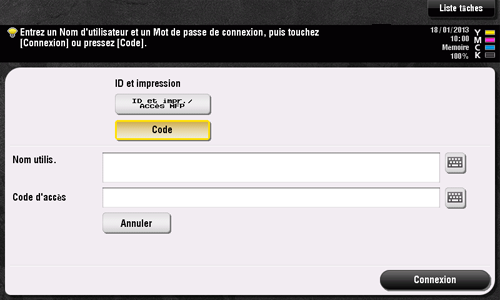
Tapez sur le champ [Nom utilis.] ou sur l'icône du clavier et entrez le nom d'utilisateur et le mot de passe.
Tapez sur [Connexion].
Tapez sur [Boîte Utilis.].
Tapez sur [Système] - [ID et impression].
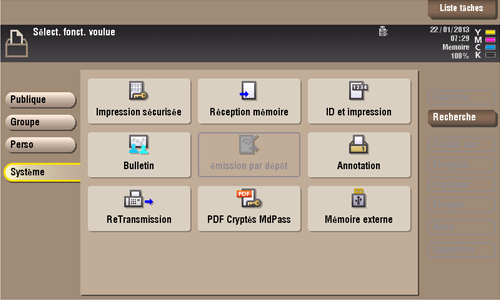
Sélectionnez un fichier et définissez l'opération souhaitée.
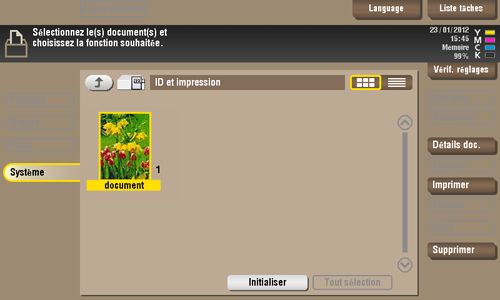
Supprimer un fichier
Sélectionnez un fichier, puis tapez sur [Supprimer]. Le fichier est supprimé. Vous pouvez aussi effleurer longuement le fichier cible pour afficher l'icône de menu, puis le glisser et le déposer sur  pour obtenir le même résultat.
pour obtenir le même résultat.
Vous pouvez sélectionner plusieurs fichiers et les supprimer simultanément. Vérifiez les détails du fichier, puis tapez sur [Oui].
Vérifier les informations du fichier
Sélectionnez un fichier, puis tapez sur [Détails doc.] pour vérifier les informations de fichier détaillées.
Vous pouvez tapez sur [Détails] ou sur une image miniature pour afficher un aperçu de l'image du fichier.
Pour agrandir ou réduire une image d'aperçu, tapez sur  .
.